Kerana persekitarannya yang sederhana dan mudah digunakan, Dropbox telah mendapat reputasi besar di pasaran. Secara lalai, ia memberi anda ruang 2GB secara percuma. Namun, kapasiti penyimpanan dapat ditingkatkan dengan membeli lebih banyak ruang penyimpanan.
Adakah anda pengguna Dropbox yang berat seperti saya? Oleh itu, mendapatkan klien Dropbox adalah perkara yang betul dan bukannya melihat storan anda dari penyemak imbas web anda. Pelanggan Dropbox tersedia untuk semua platform termasuk Windows, macOS dan Linux.
Bagaimana anda menikmati pelanggan Dropbox di Manjaro Linux, distro berasaskan Arch yang bagus dan hebat? Jangan risau. Hari ini, mari kita ketahui mengenai pemasangan Dropbox di Manjaro Linux.
Mendapatkan pelanggan Dropbox
Pelanggan Dropbox tidak tersedia di repositori perisian lalai dari Manjaro Linux. Kita mesti mendapatkan aplikasi dari repositori AUR.
Catatan - Untuk fitur sinkronisasi otomatis Dropbox, klien memerlukan folder "Dropbox" berada di partisi "ext4".
Sekiranya anda pernah menggunakan Arch Linux atau entah bagaimana dengan persekitarannya, anda sudah mengetahui peraturan penggunaan perisian AUR - merebut sumbernya, menyusun dan memasang perisian. Mari kita mulakan.
- Meraih sumbernya
Pastikan sistem anda mempunyai klien "git" yang terpasang -
sudo pacman -S git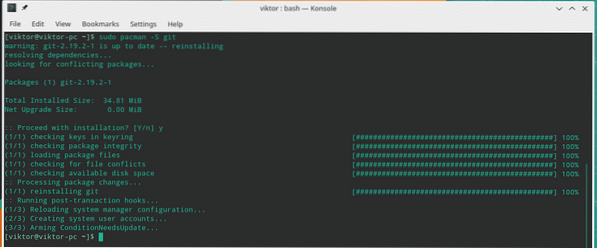
Setelah pemasangan selesai, ambil kod sumber Dropbox dari repositori AUR -
klon git https: // aur.archlinux.org / dropbox.git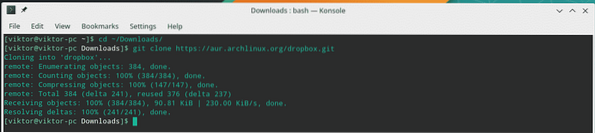
- Membina pelanggan
Setelah kod dimuat turun, sudah tiba masanya untuk menyusun kod tersebut.
kotak drop cd /makepkg -si
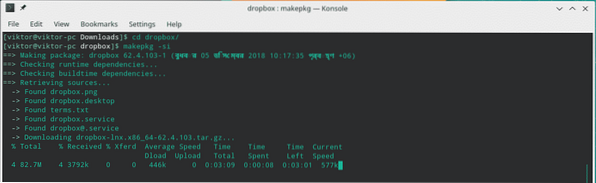
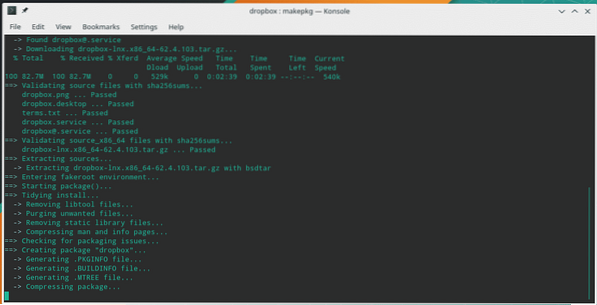
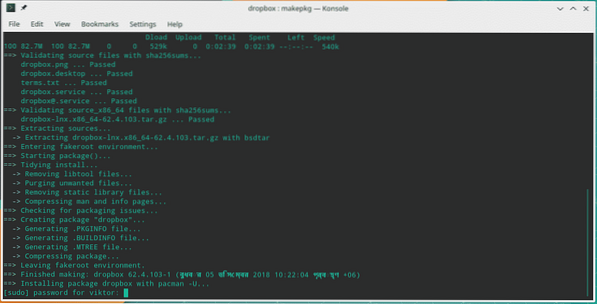
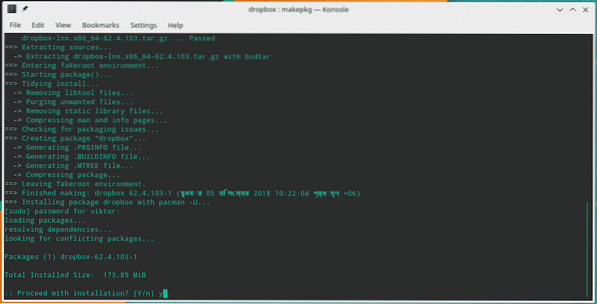
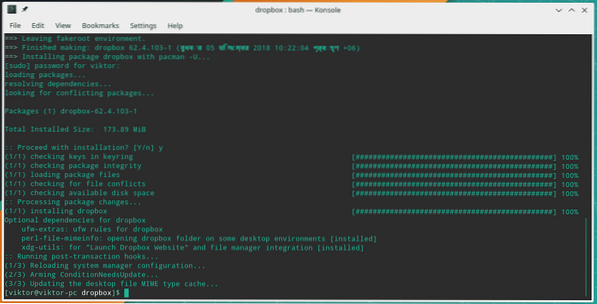
Setelah pemasangan selesai, anda akan melihat direktori baru "~ / Dropbox".
Tweaking pelanggan Dropbox
Sejak v2.4.6, Dropbox menambah keupayaan kemas kini automatik. Ciri ini memuat turun binari pelepasan baru secara automatik ke "~ /.direktori dropbox-dist ”. Kemudian, perkhidmatan cuba menyerahkan kawalan kepada binari ini. Tindakan sedemikian menimbulkan kekeliruan dengan "systemd" dan terus berusaha memulakan semula perkhidmatan.
Penyelesaiannya adalah dengan menghalang Dropbox daripada memuat turun kemas kini automatik. Kaedahnya adalah dengan membuat direktori dan menandainya sebagai "Hanya baca".
rm -rf ~ /.dropbox-distpasang -dm0 ~ /.dropbox-dist

Menggunakan Dropbox
Mulakan pelanggan Dropbox dari menu sistem anda -
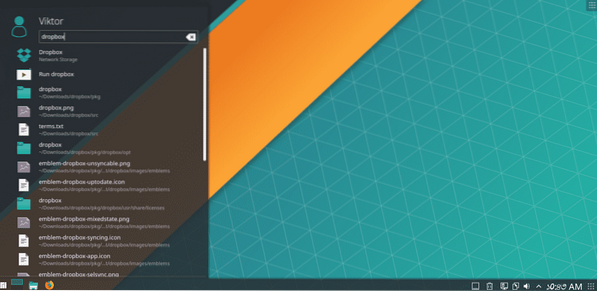
Pada mulanya, anda mesti log masuk ke akaun anda melalui penyemak imbas. Aplikasi ini secara automatik akan membuka penyemak imbas lalai anda dan mengarahkan anda ke halaman log masuk.
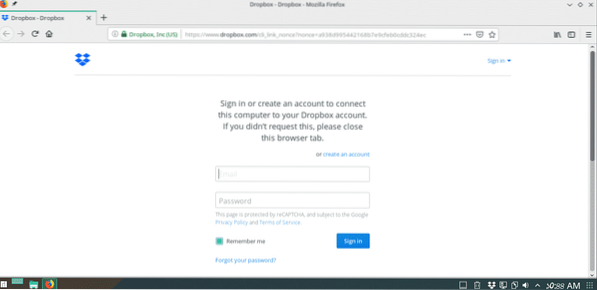
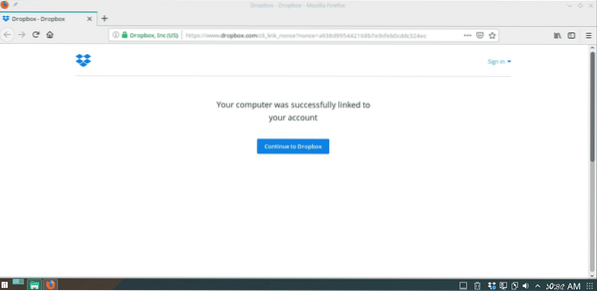
Setelah anda log masuk, anda boleh mula menggunakan Dropbox.
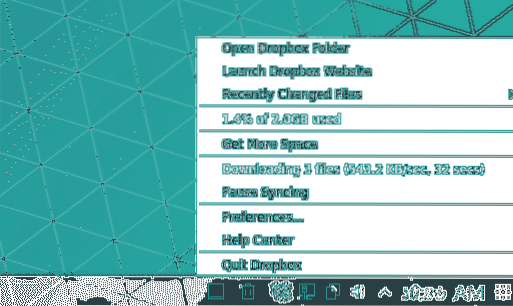
Direktori "~ / Dropbox" akan berfungsi sebagai penyimpanan Dropbox rasmi anda. Jumlah saiz fail folder tidak boleh lebih tinggi daripada jumlah penyimpanan awan anda. Sekiranya anda mempunyai fail dalam folder Dropbox anda, anda akan melihat fail tersebut sudah diselaraskan ke dalam folder tempatan tersebut.
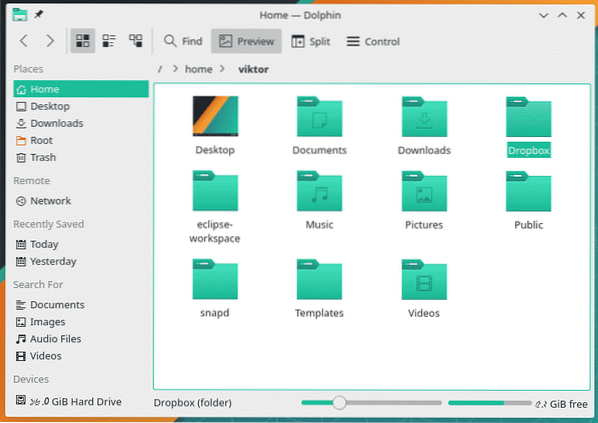
Sekiranya anda ingin menambahkan file / folder, yang harus anda lakukan adalah memasukkannya ke dalam folder Dropbox.
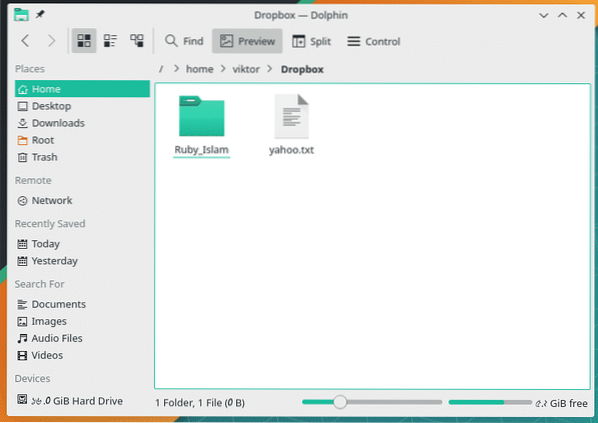
Jangan lupa untuk melihat hasilnya -
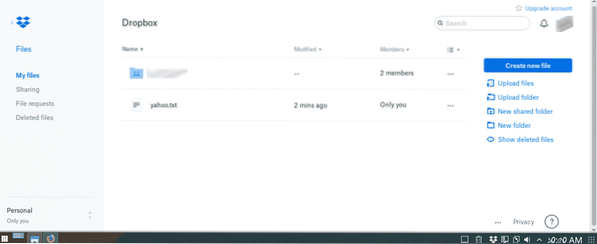
Nikmati!
 Phenquestions
Phenquestions


